excel截图快捷键
Excel中,截图快捷键是提高工作效率的重要工具之一,掌握这些快捷键不仅可以帮助你快速捕捉所需的数据或图表,还能简化工作流程,提升整体工作体验,本文将详细介绍Excel中的截图快捷键及其使用方法,帮助你更好地利用这一功能。

Excel截图快捷键
Excel本身并没有直接提供截图的快捷键,但可以通过组合键或借助其他工具来实现截图功能,以下是几种常见的方法:
| 方法 | 快捷键 | 描述 |
|---|---|---|
| 使用Windows自带截图工具 | Win + Shift + S |
打开截图工具,选择需要截取的区域 |
| 使用Excel内置功能 | Ctrl + C(复制) + Ctrl + V(粘贴) |
复制并粘贴到其他应用程序中 |
| 使用第三方工具 | 视具体工具而定 | 如Snagit、Lightshot等,通常有自定义快捷键 |
使用Windows自带截图工具
Win + Shift + S
这是Windows 10及以上版本提供的快捷截图方式,按下Win + Shift + S后,屏幕会暂时变暗,鼠标指针会变成一个十字线,此时你可以选择需要截取的区域,截取完成后,截图会自动保存到剪贴板,你可以在Excel或其他应用程序中按Ctrl + V粘贴。
优点:
- 简单易用,无需额外安装软件。
- 支持多种截图模式(矩形、自由形状、窗口、全屏)。
缺点:
- 截图直接保存到剪贴板,无法直接保存为文件。
- 需要手动切换到目标应用程序进行粘贴。
PrtScn(Print Screen)
按下PrtScn键可以将整个屏幕的截图保存到剪贴板,如果同时按下Alt + PrtScn,则只截取当前活动窗口。
优点:
- 键盘操作简单,无需鼠标操作。
- 适用于快速截取整个屏幕或当前窗口。
缺点:
- 截图同样保存到剪贴板,无法直接保存为文件。
- 需要手动切换到目标应用程序进行粘贴。
使用Excel内置功能
虽然Excel没有直接的截图快捷键,但你可以通过复制和粘贴的方式实现类似的效果。
Ctrl + C(复制) + Ctrl + V(粘贴)
你可以先选择需要截取的区域,然后按下Ctrl + C进行复制,打开一个新的Excel工作表或其他应用程序,按下Ctrl + V进行粘贴,这样,你就可以将选中的区域复制到其他地方。

优点:
- 简单易用,无需额外工具。
- 适用于将Excel中的数据或图表复制到其他应用程序中。
缺点:
- 只能复制选定的区域,无法截取整个屏幕或窗口。
- 粘贴后的内容可能无法保留原有的格式或样式。
使用第三方工具
如果你经常需要截图,并且希望有更强大的功能和更高的效率,可以考虑使用第三方截图工具,这些工具通常提供丰富的截图选项和自定义快捷键,能够满足不同场景的需求。
Snagit
Snagit是一款功能强大的截图工具,支持多种截图模式(矩形、自由形状、窗口、滚动窗口等),并且可以自动保存为文件或上传到云端,你可以根据需要自定义快捷键,提高工作效率。
优点:
- 功能丰富,支持多种截图模式。
- 可以自动保存为文件或上传到云端。
- 支持自定义快捷键。
缺点:
- 需要购买或下载试用版。
- 安装和设置相对复杂。
Lightshot
Lightshot是一款轻量级的截图工具,界面简洁,操作方便,它支持多种截图模式,并且可以自动保存为文件或上传到云端,你也可以通过设置自定义快捷键来提高截图效率。
优点:
- 轻量级,安装简单。
- 界面简洁,操作方便。
- 支持自定义快捷键。
缺点:

- 功能相对较少,不如Snagit强大。
- 部分高级功能可能需要付费解锁。
如何选择合适的截图方法
在选择截图方法时,你需要根据自己的实际需求和使用习惯来决定,以下是一些建议:
-
简单快速截图:如果你只需要偶尔截取Excel中的某个区域或整个屏幕,可以使用Windows自带的
Win + Shift + S或PrtScn键,这些方法简单易用,无需额外安装软件。 -
频繁截图:如果你经常需要截图,并且希望有更强大的功能和更高的效率,可以考虑使用第三方截图工具如Snagit或Lightshot,这些工具通常提供丰富的截图选项和自定义快捷键,能够满足不同场景的需求。
-
跨平台兼容性:如果你需要在多个操作系统(如Windows、Mac、Linux)上使用截图工具,建议选择跨平台兼容的工具如Snagit或Lightshot,这样可以确保在不同系统上都能获得一致的使用体验。
-
自动化需求:如果你有自动化截图的需求(如定时截图、批量截图等),可以选择支持脚本或自动化功能的工具如Snagit,这些工具可以通过编写脚本或设置定时任务来实现自动化截图。
常见问题解答(FAQs)
如何在Excel中截取整个工作表?
答:在Excel中,你可以使用Ctrl + C(复制) + Ctrl + V(粘贴)的方法来复制整个工作表,选择整个工作表(按Ctrl + A),然后按下Ctrl + C进行复制,打开一个新的Excel工作表或其他应用程序,按下Ctrl + V进行粘贴,这样,你就可以将整个工作表复制到其他地方。
如何将Excel中的图表截取为图片?
答:要将Excel中的图表截取为图片,你可以按照以下步骤操作:
- 选择需要截取的图表。
- 右键点击图表,选择“复制”。
- 打开一个新的Excel工作表或其他应用程序,右键点击并选择“粘贴”。
- 这样,图表就会以图片的形式粘贴到目标位置,你也可以使用第三方截图工具如Snagit或Lightshot来截取
版权声明:本文由 数字独教育 发布,如需转载请注明出处。


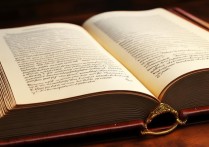











 冀ICP备2021017634号-12
冀ICP备2021017634号-12
 冀公网安备13062802000114号
冀公网安备13062802000114号